Corel Draw'da banner nasıl yapılır
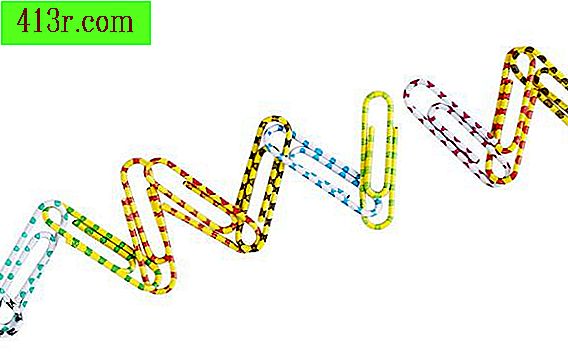
Basit bir başlık
1. Adım
Programı açın ve yeni bir dosya oluşturmak için "Ctrl + N" tuşlarına basın. Genellikle mektup tipi sayfa biçiminde başlar. Sol üst köşedeki açılır menüyü tıklayın ve "Web Banner (468x60)" seçeneğini seçin, bu afişler için temel boyuttur. İsterseniz okları kullanarak kutunun genişliğini ve yüksekliğini değiştirin. Dosyayı Corel (CDR) formatında kaydetmek için "Ctrl + S" tuşlarına basın.
2. Adım
"Dikdörtgen" aracına erişmek için F6 tuşunu kullanın. Bankaya yakın tıklayın ve dikdörtgen şeklini üzerine sürükleyin. Formun kenarlarına ulaştığınızda bırakın. Sağ taraftaki yuvadaki "Renk" sekmesinde bir renk seçin. Dikdörtgeni o renkle doldurmak için "doldur" u tıklayın. Bu şekil arka plan renginiz olarak hizmet edecektir.
3. adım
"Metin" aracına erişmek için F8 tuşunu kullanın. Afişin ortasına tıklayın ve isminizi yazın. Sol fare tuşunu basılı tutarak ve imleci arkadan öne doğru sürükleyerek vurgulayın. Üstteki araç çubuğunun ortasındaki açılan menüden yazı tipine tıklayın (Arial varsayılan olarak kullanılan font olabilir). Vurgulandığında, kaynak seçmek için "yukarı" ve "aşağı" ok tuşlarını kullanın. Taşıma ve yeniden boyutlandırma için köşeleri ve adınızın orta kısmını sürükleyin.
4. Adım
Afiş içinde yeni tasarımlar ve şekiller oluşturmak için sol taraftaki araç çubuğundaki "şekil" tuşlarını veya "F6, F7 ve Y" tuşlarını kullanın. Renkleri ve boyutları ilk dikdörtgede yaptığınız gibi değiştirin. Bir hata yaparsanız "Ctrl + Z" tuşlarına basın. Her basışınızda, son adım geri alınır. Şekilleri üzerlerine tıklayıp ardından "Organize et" seçeneğini seçerek, sonra da üst araç çubuğundan "Sipariş" i seçin.
Adım 5
Bilgisayarınızdan bir görüntü almak istiyorsanız "Ctrl + I" tuşlarını kullanın. İstediğiniz görüntüyü inceleyin ve seçin. Resmin boyutunu, onları afişin kenarlarına yerleştirecek şekillerde yaptığınız gibi değiştirin. Çalışmanızı sık sık ve projenizin son yönünden memnun olduğunuzda kaydedin.







